 Web-Frontend
Web-Frontend
 js-Tutorial
js-Tutorial
 jQuery implementiert das Popup-Dialogfeld „Click-Button-Maske' (Nachahmung des Löschdialogfelds von Tmall)_jquery
jQuery implementiert das Popup-Dialogfeld „Click-Button-Maske' (Nachahmung des Löschdialogfelds von Tmall)_jquery
jQuery implementiert das Popup-Dialogfeld „Click-Button-Maske' (Nachahmung des Löschdialogfelds von Tmall)_jquery
Wenn wir auf Tmall einkaufen, stoßen wir häufig auf ein Dialogfeld, in dem Sie gefragt werden, ob Sie etwas löschen möchten, oder auf ein Anmeldedialogfeld, das nach dem Klicken auf die Schaltfläche „Löschen“ oder „Anmelden“ angezeigt wird, und wir können auch die Informationen aus unserem vorherigen sehen Wenn Sie auf der Seite auf „Nein“ klicken, werden die entsprechenden Änderungen erst nach der Bearbeitung des Dialogfelds vorgenommen. Der Screenshot sieht wie folgt aus (am Beispiel von Tmall) 
Wie im Bild gezeigt, handelt es sich bei dem obigen um das Rendering von Tmall. Tatsächlich wird dies durch jQuery erreicht, der Implementierungsprozess jedoch nicht Sehr kompliziert, also werfen wir nun einen Blick auf den Implementierungsprozess.
Zuerst ist der Layoutteil der Seite: delete.html
< ;meta http -equiv="keywords" content="keyword1,keyword2,keyword3"> -equiv= "content-type" content="text/html; charset=UTF-8">
>
 Möchten Sie diesen Datensatz wirklich löschen?
Möchten Sie diesen Datensatz wirklich löschen? ;/div>
Es sollte beachtet werden, dass ich nur einen Datensatz hinzugefügt habe, aber es kann tatsächlich mehrere Löschvorgänge simulieren von Aufzeichnungen. Hier haben wir eine dreischichtige Div-Struktur, zwischen der Maske und Dialog es uns ermöglichen, sie über jquery auszulösen. Als nächstes sprechen wir über das Layout von CSS. Beginnen wir mit dem Code: delete.html
Kopieren Sie den Code
Der Code lautet wie folgt:
@CHARSET "UTF-8"*{
margin: 0px;
padding: 0px;
.divShow{
line-height: 32px;
background-color: #eee;
width: 280px;
padding -left: 10px; solid;
display: none;//Stellen Sie sicher, dass diese Ebene oben angezeigt wird
background: #fff;
height: 60px; 🎜>}
.dialog .content img{
float: left;
.dialog .content span{
padding: 10px
}
.dialog .bottom{
text-align: right;
background: #eee;
}
.mask{
Breite: 100%;
Hintergrund: #000;
oben: 0px;
links: 0px;
z-index: 100;
rand: #666 1px durchgezogen;
Breite: 65px>
}
In der CSS-Datei muss ich mich auf die Verwendung des Z-Index konzentrieren. Der Z-Index stellt die Stapelreihenfolge der Ebenen dar. Wenn der Wert höher ist, bedeutet dies, dass er auf der oberen Ebene angezeigt wird . Der Z-Index der Maske ist 100. Der Z-Index des Dialogs ist 101. Der Grund, warum der Wert groß genug ist, besteht darin, sicherzustellen, dass er absolut auf der obersten Ebene angezeigt wird Die Anzeige der Div-Ebene kann durch Erhöhen des Werts gesteuert werden.
Der nächste Schritt ist der wichtigste js-Code. Wenn wir jquery verwenden, müssen wir natürlich das jquery-Paket importieren:
delete.js
$(function(){
//Binde das Triggerereignis der Schaltfläche „Löschen“
$("#button1").click(function (){
$(".mask").css("opacity",0.3").show();
showDialog();
$(".dialog"). show();
} );
/*
* Setzt den oberen und linken Rand des Eingabeaufforderungsdialogfelds entsprechend der Position der aktuellen Seite auf der Bildlaufleiste
*/
function showDialog(){
var objw= $(window);//Aktuelles Fenster
var objc=$(".dialog");//Aktuelles Dialogfeld
var brsw=objw.width ();
var brsh=objw.height( );
var sclL=objw.scrollTop();
var curw=objc.width() ;
var curh=objc.height();
//Berechnen Sie den linken Rand, wenn das Dialogfeld zentriert ist
var left=sclL (brsw -curw)/2;
var top=sclT (brsh-curh)/2;
/ /Stellen Sie das Dialogfeld auf die Mitte
objc.css({"left":left,"top":top}); }
//Wird ausgelöst, wenn sich die Größe des Seitenfensters ändert. Ereignis
$(window).resize(function(){
if(!$(".dialog").is( ":visible")){
return;
}
showDialog();
//Registrieren Sie das Ereignis zum Schließen des Bildes
$(". title img").click(function(){
$(".dialog").hide();
$(".mask").hide();
});
//Button-Ereignis abbrechen
$( "#noOk").click(function(){
$(".dialog").hide();
$(". mask").hide();
});
//OK-Taste verlassen
$("#ok").click(function(){
$( ".dialog").hide();
$(" .mask").hide();
if($("input:checked").length !=0){
//Beachten Sie, dass in der Mitte des Filterselektors kein Leerzeichen stehen darf $("input :checked") Das ist falsch
$(".divShow").remove();//Löschen a bestimmte Daten
}
});
}); 🎜>Es ist zu beachten, dass der Hauptagent showDialog() für das dynamische Bestätigungsdialogfeld „Standort anzeigen“ ist.

Heiße KI -Werkzeuge

Undresser.AI Undress
KI-gestützte App zum Erstellen realistischer Aktfotos

AI Clothes Remover
Online-KI-Tool zum Entfernen von Kleidung aus Fotos.

Undress AI Tool
Ausziehbilder kostenlos

Clothoff.io
KI-Kleiderentferner

Video Face Swap
Tauschen Sie Gesichter in jedem Video mühelos mit unserem völlig kostenlosen KI-Gesichtstausch-Tool aus!

Heißer Artikel

Heiße Werkzeuge

Notepad++7.3.1
Einfach zu bedienender und kostenloser Code-Editor

SublimeText3 chinesische Version
Chinesische Version, sehr einfach zu bedienen

Senden Sie Studio 13.0.1
Leistungsstarke integrierte PHP-Entwicklungsumgebung

Dreamweaver CS6
Visuelle Webentwicklungstools

SublimeText3 Mac-Version
Codebearbeitungssoftware auf Gottesniveau (SublimeText3)

Heiße Themen
 1389
1389
 52
52
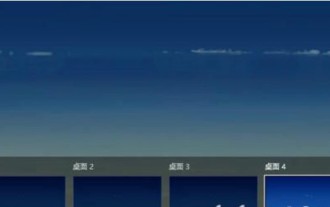 Was ist die Tastenkombination zum Wechseln des Desktop-Dialogfelds in Windows 10? Liste der Tastenkombinationen zum Wechseln des Desktop-Dialogfelds in Windows 10
Jul 12, 2023 pm 10:29 PM
Was ist die Tastenkombination zum Wechseln des Desktop-Dialogfelds in Windows 10? Liste der Tastenkombinationen zum Wechseln des Desktop-Dialogfelds in Windows 10
Jul 12, 2023 pm 10:29 PM
Benutzer von Windows 10 stoßen bei der Verwendung des Computers häufig auf die Situation, dass sie mehrere Dialogfelder öffnen. Das Klicken mit der Maus ist also sehr mühsam. Um zwischen den Fenstern zu wechseln, drücken Sie einfach Alt+Tab. Wenn Sie nach dem Einrichten des geteilten Bildschirms zu anderen Desktops wechseln möchten, drücken Sie einfach Win+Strg+Taste links/rechts, um schnell zu wechseln. Liste der Tastenkombinationen zum Wechseln von Desktop-Dialogfeldern in Windows 10: 1. Fenster wechseln: [Alt] + [Tab] 2. Aufgabenansicht: [Win] + [Tab], und die Seite wird nicht ausgeblendet, wenn Sie die Tastatur loslassen . 3. Erstellen Sie einen neuen virtuellen Desktop: [Win] + [C
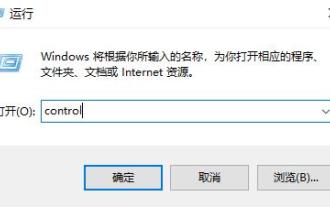 So schließen Sie das Dialogfeld, das in der Win10-Installationssoftware angezeigt wird
Dec 31, 2023 am 11:47 AM
So schließen Sie das Dialogfeld, das in der Win10-Installationssoftware angezeigt wird
Dec 31, 2023 am 11:47 AM
Benutzer, die das Win10-System verwenden, sind bei der Installation von Software auf ein Dialogfeld gestoßen, das tatsächlich sehr problematisch ist. Möglicherweise können die meisten Benutzer es nicht bedienen, daher haben wir ein Tutorial für Sie zusammengestellt So schließen Sie das Dialogfeld, das in der Win10-Installationssoftware angezeigt wird. So schließen Sie das Dialogfeld, das in der Win10-Installationssoftware angezeigt wird: 1. Drücken Sie zunächst die Tastenkombination „win+r“, um „run“ zu öffnen, geben Sie „control“ ein und drücken Sie die Eingabetaste. 2. Wählen Sie dann darin „Sicherheit und Wartung“ aus. 3. Klicken Sie dann links auf „Einstellungen der Benutzerkontensteuerung ändern“. 4. Halten Sie dann das kleine blaue Quadrat gedrückt, ziehen Sie es nach unten in die Position „Nie benachrichtigen“ und klicken Sie auf „OK“.
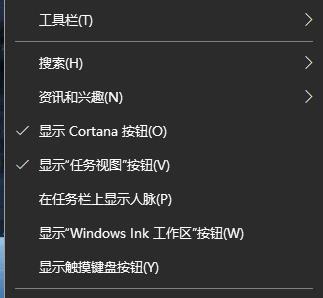 So schließen Sie das Suchfeld in Windows 10 automatisch
Jan 03, 2024 pm 12:45 PM
So schließen Sie das Suchfeld in Windows 10 automatisch
Jan 03, 2024 pm 12:45 PM
Einige Freunde sind bei der Verwendung des Systems immer von dem Popup-Suchfeld betroffen und wissen nicht, wie sie das automatische Popup-Suchfeld in Win10 schließen können. Aus diesem Grund wird eine detaillierte Schließmethode bereitgestellt, die helfen kann Jeder soll nicht belästigt werden. So deaktivieren Sie das automatische Popup des Suchfelds in Win10: 1. Klicken Sie zunächst mit der rechten Maustaste auf das Popup-Suchfeld und rufen Sie das Menü auf. 2. Klicken Sie anschließend auf „Suchen“. 3. Klicken Sie dann im Popup-Menü auf „Ausblenden“. 4. Wenn Sie es verwenden möchten, aber nicht gestört werden möchten, können Sie auf „Suchsymbol anzeigen“ klicken.
 Wie implementiert man Dialogfelder und Modalboxen in Vue?
Jun 25, 2023 am 09:26 AM
Wie implementiert man Dialogfelder und Modalboxen in Vue?
Jun 25, 2023 am 09:26 AM
Wie implementiert man Dialogfelder und Modalboxen in Vue? Mit der kontinuierlichen Weiterentwicklung und Aktualisierung der Frontend-Technologie ist die Entwicklung von Frontend-Seiten immer komplexer und vielfältiger geworden. Dialogfelder und Modalboxen sind Elemente, die häufig auf Frontend-Seiten erscheinen und uns dabei helfen können, flexiblere und vielfältigere interaktive Effekte zu erzielen. In Vue gibt es viele Möglichkeiten, Dialogfelder und modale Felder zu implementieren. In diesem Artikel werden verschiedene gängige Implementierungsmethoden vorgestellt. 1. Verwenden Sie Vues eigene Komponenten. Vue.js bietet einige integrierte Komponenten, wie z. B. Transition und Tra.
 So lösen Sie das Problem, dass der Realtek Audio Manager beim Spielen von Spielen unter Win7 immer angezeigt wird
Jul 18, 2023 pm 08:45 PM
So lösen Sie das Problem, dass der Realtek Audio Manager beim Spielen von Spielen unter Win7 immer angezeigt wird
Jul 18, 2023 pm 08:45 PM
Wenn in letzter Zeit viele Win7-Systembenutzer Spiele auf ihren Computern spielen, berichten sie, dass sie immer automatisch den Realtek-Audio-Manager öffnen, was die automatische Rückkehr des Spiels zum Desktop sehr störend macht. Wie geht man mit einem solchen Problem um? Als Antwort auf dieses Problem stellt Ihnen der Herausgeber die detaillierte Lösung für das Problem vor, dass der Realtek Audio Manager beim Spielen von Spielen im Win7-System immer angezeigt wird. Wie kann das Problem gelöst werden, dass der Realtek Audio Manager beim Spielen von Spielen unter Win7 immer angezeigt wird? 1. Wir können auf die Schaltfläche auf dem Desktop klicken, die sich in der unteren linken Ecke des Computers befindet. 2. Wir finden dort eine Aktionsoption und können darauf klicken. Es wird die Bedienoberfläche aufgerufen. 3. In der Bedienoberfläche müssen wir msconfig eingeben. Tippen Sie nach der Eingabe auf die Aktions- oder Direkttaste. 4. in
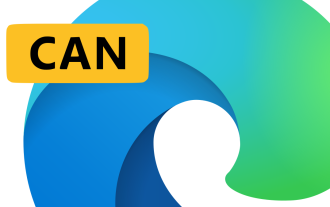 Ist es für Microsoft Edge einfach, schädliche Downloads im Browser zuzulassen?
Oct 20, 2023 pm 02:37 PM
Ist es für Microsoft Edge einfach, schädliche Downloads im Browser zuzulassen?
Oct 20, 2023 pm 02:37 PM
Microsoft Edge hat eine strenge Richtlinie, wenn es um Browser geht, die schädliche Downloads zulassen, aber es scheint diesbezüglich eine leichte Änderung zu geben. Wenn Sie eine „ungewöhnliche“ Datei oder etwas herunterladen, das der Browser als schädlich erachtet, wird ein zusätzliches Dialogfeld angezeigt, wenn Sie den Download beibehalten möchten. Wie Insider @Leopeva64 auf X (fkaTwitter) mitteilte, verschwindet dieser Dialog in den Dev- und Canary-Versionen des Browsers. Normalerweise wird der Benutzer aufgefordert, zu bestätigen, ob er die Datei herunterladen möchte, und es wird eine kurze Beschreibung der mit dem Herunterladen der Datei verbundenen Risiken gegeben. Nachdem Sie im Dreipunktmenü auf „Behalten“ geklickt haben, wird die Datei automatisch heruntergeladen. Schauen Sie sich unten die Unterschiede zwischen der stabilen Version und anderen Versionen an: Laden Sie „ungewöhnliche“ Dateien herunter oder was Edge denkt
 Einführung in die PHP-Funktion – array_shift(): Entfernen Sie die Elemente am Anfang des Arrays
Jul 27, 2023 pm 10:57 PM
Einführung in die PHP-Funktion – array_shift(): Entfernen Sie die Elemente am Anfang des Arrays
Jul 27, 2023 pm 10:57 PM
Einführung in die PHP-Funktion – array_shift(): Platzieren Sie das Element am Anfang des Arrays. PHP ist eine weit verbreitete Skriptsprache, die sich besonders für die Webentwicklung eignet. In PHP stehen viele leistungsstarke Array-Funktionen zur Verfügung, darunter die Funktion array_shift(). Diese Funktion entfernt das erste Element vom Anfang des Arrays und gibt es zurück, während der Schlüsselwert des ursprünglichen Arrays aktualisiert wird. Die Syntax der Funktion array_shift() lautet wie folgt: Mixedarray_shift(arra
 Tipps und Methoden zur Verwendung von CSS zum Erzielen von Popup-Effekten, wenn die Maus darüber schwebt
Oct 26, 2023 am 08:42 AM
Tipps und Methoden zur Verwendung von CSS zum Erzielen von Popup-Effekten, wenn die Maus darüber schwebt
Oct 26, 2023 am 08:42 AM
Techniken und Methoden zur Verwendung von CSS zum Implementieren von Popup-Spezialeffekten, wenn die Maus darüber schwebt. Bei der Gestaltung von Webseiten stoßen wir häufig auf die Notwendigkeit von Popup-Spezialeffekten, wenn die Maus darüber schwebt Erlebnis und Seiteninteraktivität. In diesem Artikel werden die Techniken und Methoden zur Verwendung von CSS zum Erzielen von Popup-Effekten beim Schweben der Maus vorgestellt und spezifische Codebeispiele bereitgestellt. 1. Verwenden Sie das Übergangsattribut von CSS3, um eine Verlaufsanimation zu realisieren. Das Übergangsattribut von CSS3 kann die Verlaufsanimation von Elementen realisieren, indem die entsprechende Übergangszeit und der entsprechende Übergang festgelegt werden.



